
Register your product and get support at
www.philips.com/TVsupport
Kullanım kılavuzu
7555 series
70PUS7555

İçindekiler
1 Destek Alın 3
1.1 TV'nizi Tanımlayın ve Kaydedin 3
1.2 TV Yardım ve Kullanıcı Kılavuzu 3
1.3 Müşteri Desteği / Onarım 3
2 Yazılım 4
2.1 Yazılımı Güncelle 4
2.2 Yazılım Sürümü 4
2.3 Otomatik Yazılım Güncelleme 4
2.4 Yazılım Güncelleme Geçmişini Görüntüle 4
3 Hızlı Kılavuz 6
3.1 Uzaktan Kumanda 6
3.2 IR sensörü 8
3.3 Kumanda Kolu - Yerel Kontrol 8
4 Kurulum 9
4.1 Güvenlik Talimatlarını Okuma 9
4.2 TV Yerleştirme 9
4.3 TV'yi Açma 9
5 Bağlantılar 11
5.1 Bağlantı kılavuzu 11
5.2 Anten 11
5.3 Uydu 11
5.4 Video Cihazı 11
5.5 Ses Cihazı 11
5.6 Mobile Cihaz 12
5.7 Diğer Cihazlar 13
6 Kaynağı Değiştir 15
6.1 Kaynak Listesi 15
6.2 Cihazı Yeniden Adlandır 15
7 Kanallar 16
7.1 Kanallar ve Kanal Değiştirme Hakkında 16
7.2 Kanal Kurma 16
7.3 Kanal Listesi 21
7.4 Favori Kanallar 22
7.5 Metin / Teletekst 22
8 TV Rehberi 24
8.1 Gerekenler 24
8.2 TV Rehberini Kullanma 24
9 Freeview Play (Birleşik Krallık modelleri)
25
9.1 Freeview Play hakkında 25
9.2 Freeview Play'i kullanma 25
10 Videolar, Fotoğraflar ve Müzik 26
10.1 USB Bağlantısından 26
10.2 Bilgisayardan veya NAS'tan 26
10.3 Fotoğraflar 26
10.4 Videolar 27
10.5 Müzik 27
11 TV Ayarları Menüsünü Açma 29
11.1 Ana Menü Genel Bilgileri 29
11.2 Sık Kullanılan Ayarlar ve Tüm ayarlar 29
11.3 Tüm Ayarlar 29
12 Kablosuz ve Ağlar 40
12.1 Ev Ağı 40
12.2 Ağa Bağlan 40
12.3 Kablosuz ve Ağ Ayarları 40
13 Smart TV 42
13.1 Smart TV'yi kurma 42
13.2 Smart TV Başlangıç Sayfası 42
13.3 Uygulama Galerisi 42
13.4 İstek Üzerine Video 42
14 Netflix 43
15 Rakuten TV 44
16 Amazon Prime Video 45
17 YouTube 46
18 Çevresel 47
18.1 Avrupa Enerji Etiketi 47
18.2 Ürün Verileri 47
18.3 Kullanım Sonu 47
19 Teknik özellikler 48
19.1 Güç 48
19.2 Alım 48
19.3 Ekran Çözünürlüğü 48
19.4 Desteklenen Giriş Çözünürlüğü - Video 48
19.5 Desteklenen Giriş Çözünürlüğü - Bilgisayar 48
19.6 Ses 49
19.7 Multimedya 49
19.8 Bağlantı 49
20 Sorun giderme 50
20.1 İpuçları 50
20.2 Açma 50
20.3 Uzaktan Kumanda 50
20.4 Kanallar 50
20.5 Uydu 51
20.6 Görüntü 51
20.7 Ses 52
20.8 HDMI - UHD 53
20.9 USB 53
20.10 Wi-Fi ve İnternet 53
20.11 Menü Dili Yanlış 53
21 Güvenlik ve Bakım 54
21.1 Güvenlik 54
21.2 Ekran Bakımı 55
22 Kullanım Koşulları 56
23 Telif hakları 57
23.1 HDMI 57
23.2 Dolby Audio 57
23.3 Dolby Vision ve Dolby Atmos 57
23.4 DTS-HD (italik) 57
23.5 Wi-Fi Alliance 57
23.6 Diğer Ticari Markalar 57
24 Açık Kaynak 58
24.1 Açık Kaynaklı Yazılım 58
24.2 Açık Kaynaklı Lisans 58
25 Üçüncü tarafların sağladığı hizmetlerle
ve/veya yazılımlarla ilgili sorumluluk reddi
62
Dizin 63
2

1
Destek Alın
1.1
TV'nizi Tanımlayın ve
bulabilmenizi sağlar.
• Fabrika ayarları - Tüm ayarları fabrika ayarlarına
sıfırlayabilirsiniz.
• TV'yi Yeniden Kur: TV kurulumunun tamamını baştan
yapın.
• Kişi bilgileri - Ülkenizdeki veya bölgenizdeki telefon
numarasını veya web adresini gösterir.
Kaydedin
TV'nizi tanımlayın - TV model numarası ve seri
numarası
TV ürün model numarası ve seri numarasını vermeniz
istenebilir. Bu numaraları ambalaj etiketinde veya
TV'nin arkasında veya alt kısmındaki tip etiketinde
bulabilirsiniz.
TV'nizi kaydettirin
TV'nizi kaydettirin ve tam destek (yüklemeler dahil),
yeni ürünlerle ilgili bilgilere ayrıcalıklı erişim, özel
teklifler ve indirimler, ödüller kazanma şansı ve hatta
yeni sürümlerle ilgili özel anketlere katılma dahil
olmak üzere pek çok avantajdan faydalanın.
www.philips.com/TVsupport adresini ziyaret edin
1.2
TV Yardım ve Kullanıcı
Kılavuzu
(Ana Menü) > Ayarlar > Yardım
TV'niz hakkında tanılama işlemlerini gerçekleştirmek
ve TV'niz hakkında daha fazla bilgi almak için Yardım
fonksiyonunu kullanabilirsiniz.
• TV bilgileri - TV'nizin Model adını, Seri numarasını
ve Yazılım sürümünü görüntüleyin.
* Kanalları sıralama yalnızca belirli ülkeler için
geçerlidir.
** Ambilight ayarı, yalnızca Ambilight işlevini
destekleyen modeller içindir.
1.3
Müşteri Desteği / Onarım
Destek ve tamirat için ülkenizdeki Müşteri Destek
Merkezi'nin numarasını arayabilirsiniz. Servis
mühendislerimiz, gerektiğinde onarım gerçekleştirir.
Telefon numarası, TV ile birlikte verilen basılı
belgelerde bulunmaktadır.
Alternatif
olarak www.philips.com/TVsupport adresindeki web
sitemize başvurun ve gerekirse ülkenizi seçin.
TV model numarası ve seri numarası
TV ürün model numarası ve seri numarasını vermeniz
istenebilir. Bu numaraları ambalaj etiketinde veya
TV'nin arkasında veya alt kısmındaki tip etiketinde
bulabilirsiniz.
Uyarı
TV'nizi tamir etmeye kalkışmayın. Bu, ciddi
yaralanmalara, TV'nizin tamir edilemez bir şekilde
zarar görmesine veya garantinizin geçersiz kalmasına
neden olabilir.
• Nasıl yapılır? - TV'nizde kanal yükleme, kanalları
sıralama*, TV yazılımını güncelleme, harici cihazlar
bağlama ve Akıllı işlevleri kullanmaya dair talimatları
görebilirsiniz.
• TV'yi Kontrol Et - Kısa bir video klip oynatılırken
görüntü, ses ve Ambilight** özelliğinin iyi çalışıp
çalışmadığını kontrol edebilirsiniz.
• Ağı Kontrol Et - Ağ bağlantısını kontrol edin.
• Uzaktan kumandayı kontrol et - TV ile birlikte
gelen uzaktan kumanda işlevini doğrulamak için test
uygulayın.
• Zayıf sinyal geçmişini görüntüle - Sinyal gücü
zayıfken otomatik olarak kaydedilmiş kanal
numaraları listesini görüntüleyin.
• Yazılımı güncelle - Müsait yazılım güncellemelerini
kontrol edebilirsiniz.
• Kullanıcı Kılavuzu - TV hakkında bilgiler için
kullanıcı kılavuzunu okuyabilirsiniz.
• Sorun Giderme - Sık sorulan sorular için çözüm
3

2
Yazılım
2.1
Yazılımı Güncelle
Güncelleme Ara
Internet'ten güncelleme
(Ana Menü) > Ayarlar > Yazılımı güncelle >
Güncelleme ara > İnternet (Önerilir)
Kendi kendinize bir yazılım güncellemesi
arayabilirsiniz.
otomatik olarak başlar.
TV 10 saniyeliğine kapanır ve tekrar açılır. Lütfen
bekleyin.
Aşağıdakilere dikkat edin . . .
• uzaktan kumandayı kullanmayın
• USB bellek cihazını TV'den çıkarmayın
• tuşuna iki kez basmayın
• TV'nin güç düğmesine basmayın
TV 10 saniyeliğine kapanır ve tekrar açılır. Lütfen
bekleyin.
TV yazılımı güncellendi. TV'yi tekrar kullanabilirsiniz.
TV yazılımının yanlışlıkla güncellenmesini engellemek
için autorun.upg adlı dosyayı USB bellek cihazından
silin.
• TV Internet'e bağlıysa TV yazılımının güncellenmesi
yönünde bir mesaj alabilirsiniz. Yüksek hızlı (geniş
bant) Internet bağlantısı gerekir. Bu mesajı alırsanız
güncellemeyi gerçekleştirmenizi öneririz.
• Yazılım güncellemesi sırasında görüntü kaybolur ve
TV kapatılıp tekrar açılır. Bu, birkaç kez gerçekleşebilir.
Güncelleme birkaç dakika sürebilir.
• TV görüntüsü geri gelene kadar bekleyin. Yazılım
güncellemesi sırasında TV veya uzaktan kumanda
üzerindeki açma/kapatma tuşuna basmayın.
USB'den güncelleme
(Ana Menü) > Ayarlar > Yazılımı
güncelle > Güncelleme ara > USB
• Yüksek hızlı İnternet bağlantısı olan bir bilgisayar ve
yazılımı TV'ye yüklemek için bir USB bellek cihazınız
olmalıdır.
• 512 MB boş alana sahip bir USB bellek cihazı
kullanın. Yazma korumasının kapalı olduğundan emin
olun.
1 - TV güncellemesini başlatma
Yazılımı güncelle > Güncelleme ara > USB öğesini
seçin ve Tamam tuşuna basın.
2 - TV'yi tanımla
USB belleği TV'nin USB bağlantılarından birine takın.
Başlat seçeneğini belirleyin ve Tamam tuşuna
basın. USB bellek cihazında bir tanımlama dosyası
yazılıdır.
3 - TV yazılımını indirme
- USB belleği bilgisayarınıza takın.
- USB bellek cihazında update.html dosyasını
bulun ve dosyaya çift tıklayın.
- Kimlik gönder'e tıklayın.
- Yeni yazılım varsa .zip dosyasını yükleyin.
- Yükleme işleminden sonra bu sıkıştırılmış olan
dosyayı açın ve autorun.upg adlı dosyayı USB bellek
cihazına kopyalayın.
- Bu dosyayı klasöre yerleştirmeyin.
4 - TV yazılımını güncelleme
USB belleği yeniden TV'ye takın. Güncelleme
Yerel Güncellemeler
(Ana Menü) > Ayarlar > Yazılımı
güncelle > Güncelleme ara > USB > Yerel
güncellemeler.
Bayiler ve uzman kullanıcılar içindir.
2.2
Yazılım Sürümü
(Ana Menü) > Ayarlar > Yazılımı
güncelle > Geçerli yazılım bilgileri
Geçerli TV yazılımı sürümünü görüntülemek için.
2.3
Otomatik Yazılım Güncelleme
(Ana Menü) > Ayarlar > Yazılımı güncelle >
Otomatik yazılım güncelleme
TV yazılımınızı otomatik olarak güncellemek amacıyla
Otomatik Yazılım Güncelleme seçeneğini açmak için.
TV'yi bekleme modunda bırakın.
Ayar etkinleştirildiğinde, TV AÇILDIKTAN sonra
yükseltme indirilir ve TV beklemeye geçtikten 15
dakika sonra yüklenir (programlanmış herhangi bir
kayıt veya başka alarm yoksa).
Ayar devre dışı bırakıldığında "Şimdi Yükselt" / "Sonra"
ekran menüsü gösterilir.
4

2.4
Yazılım Güncelleme
Geçmişini Görüntüle
(Ana Menü) > Ayarlar > Yazılımı
güncelle > Yazılım güncelleme geçmişini görüntüle
TV'de başarıyla güncellenen yazılım sürümlerinin
listesini görüntüleyin.
5

3
Hızlı Kılavuz
3.1
Uzaktan Kumanda
Piller ve Temizleme
Pilleri değiştirme
TV, uzaktan kumandada basılan tuşlara yanıt
vermiyorsa piller bitmiş olabilir.
Pilleri değiştirmek için uzaktan kumandanın
arkasındaki pil yuvasını açın.
1 - Pil kapağını okla gösterilen yönde kaydırın.
2 - Eski pilleri 2 adet AAA-R03-1,5 V tipi pille
değiştirin. Pillerin + ve - uçlarının doğru biçimde
yerleştirildiğinden emin olun.
1 - Bekleme / Açık
TV'yi açmak veya Bekleme moduna geri almak için.
2 - INFO
Program bilgilerini açmak veya kapatmak için.
3 - SOURCES
Kaynaklar menüsünü açmak için.
4 - Arama
Smart TV aramaları sayfasını açmak için.
Üst (Birleşik Krallık modelleri için)
3 - Pil kapağını yerine koyup yerine oturuncaya
kadar geri kaydırın.
• Uzaktan kumandayı uzun süre kullanmayacaksanız
pilleri çıkarın.
• Eski pilleri kullanım sonu talimatlarına uygun olarak
güvenli bir şekilde atın.
Temizleme
Uzaktan kumandanız çizilmeye dayanıklı kaplamaya
sahiptir.
Uzaktan kumandayı temizlemek için yumuşak ve
nemli bir bez kullanın. Uzaktan kumandayı
temizlemek için kesinlikle alkol, kimyasal maddeler
veya ev temizlik ürünleri kullanmayın.
Tuş Genel Bilgileri
Üst
1 - Bekleme / Açık
TV'yi açmak veya Bekleme moduna geri almak için.
2 - INFO
Program bilgilerini açmak veya kapatmak için.
3 - SOURCES
Kaynaklar menüsünü açmak için.
4 - SMART TV
Smart TV başlangıç sayfasını açmak için.
Orta
6

1 - OK tuşu
Seçimi veya ayarı onaylamak için. İnteraktif Hizmet
kullanılamıyorsa TV izlerken kanal listesini açmak için.
2 - BACK
Bir menüyü, ayar değiştirmeden kapatmak için.
3 - Oynatma ve Kaydetme
• Oynat , oynatmak için
• Duraklat , oynatmayı duraklatmak için.
• Durdur , oynatmayı durdurmak için.
• Geri sar , geri almak için.
• Hızlı ileri , hızlı ileri almak için.
• Kaydet , bu işlev desteklenmiyor.
4 - Renkli tuşlar
Seçenekleri doğrudan seçmek için. Mavi
tuş , Yardım'ı açar.
• Netflix üyelik aboneliğiniz varsa bu TV'de Netflix'ten
yararlanabilirsiniz. TV'niz Internet'e bağlı olmalıdır.
• Netflix'i açmak için Netflix Uygulamasını açmak
üzere tuşuna basın. Bekleme modundaki bir
TV'den Netflix'i anında açabilirsiniz.
www.netflix.com
2 - Sessiz / Ses Seviyesi
Sesi kapatmak veya yeniden açmak için ortaya basın.
Ses düzeyini ayarlamak için + veya - tuşuna basın.
3 - Sayı tuşları
Bir kanalı doğrudan seçmek için.
4 - TEXT
Metin/Teletekst işlevini açmak veya kapatmak için.
5 - - EXIT
TV izlemeye geri dönmek için ortaya basın. Etkileşimli
bir TV uygulamasını durdurmak için. Kanal listesinde
sonraki veya önceki kanala geçmek için + veya tuşuna basın. Metin/Teletekst işlevinde sonraki veya
önceki sayfayı açmak için.
6 - SMART TV
Smart TV başlangıç sayfasını açmak için.
7 -
Doğrudan Rakuten TV Uygulamasını açmak için.
8 - TV Rehberi / Kanal listesi
TV Rehberini açmak veya kapatmak için. Kanal
listesini açmak için uzun basın.
5 - Ok / gezinme tuşları
Yukarı, aşağı, sola veya sağa ilerlemek için.
6 - Ana Menü
Ana menüyü açmak için.
7 - OPTIONS
Seçenekler menüsünü açmak veya kapatmak için.
Alt
1 -
Doğrudan Netflix Uygulamasını açmak veya kapatmak
için. TV açık veya beklemedeyken.
Alt (Birleşik Krallık modelleri için)
1 -
Doğrudan Netflix Uygulamasını açmak veya kapatmak
için. TV açık veya beklemedeyken.
• Netflix üyelik aboneliğiniz varsa bu TV'de Netflix'ten
yararlanabilirsiniz. TV'niz Internet'e bağlı olmalıdır.
• Netflix'i açmak için Netflix Uygulamasını açmak
üzere tuşuna basın. Bekleme modundaki bir
TV'den Netflix'i anında açabilirsiniz.
www.netflix.com
2 - Sessiz / Ses Seviyesi
Sesi kapatmak veya yeniden açmak için ortaya basın.
Ses düzeyini ayarlamak için + veya - tuşuna basın.
7

3 - Sayı tuşları
Bir kanalı doğrudan seçmek için.
4 - Arama
Smart TV ve Freeview Play için arama tuşu.
5 - - EXIT
TV izlemeye geri dönmek için ortaya basın. Etkileşimli
bir TV uygulamasını durdurmak için. Kanal listesinde
sonraki veya önceki kanala geçmek için + veya tuşuna basın. Metin/Teletekst işlevinde sonraki veya
önceki sayfayı açmak için.
6 - Freeview Play
Freeview Play'i keşfet sayfasını açmak için.
7 -
Doğrudan Rakuten TV Uygulamasını açmak için.
8 - TV Rehberi / Kanal listesi
TV Rehberini açmak veya kapatmak için. Kanal
listesini açmak için uzun basın.
1 - TV açıkken temel menüyü açmak için TV'nin
altındaki kumanda kolu tuşuna basın.
2 - Ses seviyesi, Kanal
veya Kaynaklar'ı seçmek için sol veya sağ
tuşuna basın. Demo filmini başlatmak için
Demo'yu seçin.
3.2
IR sensörü
TV, komut göndermek için IR (kızılötesi) kullanan
uzaktan kumandaların komutlarını alabilir. Bu tip bir
uzaktan kumanda kullanıyorsanız uzaktan kumandayı
mutlaka TV'nin ön tarafındaki kızılötesi sensörüne
yöneltmeniz gerekir.
Uyarı
IR sinyalini engelleyebileceğinden, TV'nin IR
sensörünün önüne herhangi bir nesne koymayın.
3 - Ses düzeyini ayarlamak veya bir sonraki ya da bir
önceki kanalı açmak için yukarı veya aşağı düğmesine
basın. Tuner seçimi de dahil olmak üzere kaynaklar
listesini gözden geçirmek için yukarı veya aşağı tuşuna
basın.
Menü otomatik olarak kaybolacaktır.
3.3
Kumanda Kolu - Yerel
Kontrol
TV üzerindeki tuşlar
Uzaktan kumandayı kaybettiyseniz veya pilleri
bitmişse bazı temel TV işlemlerini yapmaya devam
edebilirsiniz.
Temel menüyü açmak için…
8

4
Duvara Montaj
Kurulum
4.1
Güvenlik Talimatlarını Okuma
TV'nizi ilk kez kullanmadan önce güvenlik talimatlarını
okuyun.
Talimatları okumak için Yardım > Kullanıcı kılavuzu
içerisinde Anahtar Kelimeler renkli tuşuna basın
ve Güvenlik ve Bakım konusuna bakın.
4.2
TV Yerleştirme
Yerleştirme hakkında İpuçları
• TV'yi, ışığın doğrudan ekran üzerinde parlamadığı bir
yere yerleştirin.
• TV'yi duvardan en fazla 15 cm uzağa yerleştirin.
• Ultra HD TV için ideal izleme mesafesi ekran
yüksekliğinin 2 ila 5 katıdır. Otururken, gözleriniz
ekranın ortasıyla aynı seviyede olmalıdır.
TV'nizde VESA uyumlu bir duvara
montaj braketi (ayrıca satılır) de kullanılabilir.
Duvar montaj aparatını satın alırken aşağıdaki VESA
kodunu kullanın. . .
• 43PUS75x5
VESA MIS-F 200x200, M6 (Minimum 12 mm,
Maksimum 16 mm)
• 50PUS75x5
VESA MIS-F 200x200, M6 (Minimum 12 mm,
Maksimum 18 mm)
• 58PUS75x5
VESA MIS-F 300x200, M6 (Minimum 18 mm,
Maksimum 22 mm)
• 70PUS75x5
VESA MIS-F 400x200, M8 (Minimum 18 mm,
Maksimum 23 mm)
Hazırlanışı
Not:
Lütfen TV'yi ocaklar gibi toz kaynaklarından uzak
tutun. TV'ye toz girmesini önlemek için tozun düzenli
olarak temizlenmesi önerilir.
TV Standı
TV standının montajı için talimatları TV ile birlikte
verilen Hızlı Başlangıç Kılavuzu'nda bulabilirsiniz. Bu
kılavuzu kaybetmeniz
halinde www.philips.com/TVsupport adresinden
indirebilirsiniz.
İndireceğiniz Hızlı Başlangıç Kılavuzu'nu aramak için
TV'nin model numarasını kullanın.
TV'yi VESA uyumlu brakete monte etmek için metal
vidaların TV dişlileri içinde yaklaşık 10 mm derinliğe
ulaştığından emin olun.
Dikkat
TV'nin duvara montajı için özel beceri gereklidir ve
yalnızca yetkili personel tarafından yapılmalıdır. TV'yi
duvara monte ederken TV'nin ağırlığına uygun şekilde
güvenlik standartlarına uyulmalıdır. TV'yi
yerleştirmeden önce güvenlik önlemlerini de okuyun.
TP Vision Europe B.V., uygun olmayan montajlarla ya
da kaza veya yaralanmaya neden olan diğer montaj
yöntemleriyle ilgili hiçbir sorumluluk kabul
etmemektedir.
4.3
TV'yi Açma
Güç Kablosunu Bağlama
• Güç kablosunu TV'nin arka
tarafındaki POWER konektörüne takın.
• Güç kablosunun konektöre sıkıca takıldığından emin
olun.
• Duvardaki prizin her zaman erişilebilir olduğundan
emin olun.
• Güç kablosunu çıkarırken her zaman fişten tutarak
9

çekin, asla kablodan tutarak çekmeyin.
TV bekleme modundayken çok az güç tüketmesine
rağmen, uzun süre kullanmayacaksanız enerji
tasarrufu için güç kablosunu prizden çekin.
Açık veya Bekleme modunda
TV'yi açmadan önce ana güç kablosunu TV'nin
arkasındaki POWER konektörüne taktığınızdan emin
olun.
Açma
• TV'nin altındaki küçük kumanda kolu tuşuna basın.
Bekleme moduna geçme
TV'yi bekleme moduna almak için uzaktan
kumandadaki tuşuna basın. Ayrıca, TV'nin
altındaki küçük kumanda kolu tuşuna da basabilirsiniz.
Bekleme modunda TV hala şebeke gücüne bağlıdır
ancak çok az enerji tüketir.
TV'yi tamamen kapatmak için güç fişini çekin.
Güç fişini çekerken her zaman fişten tutarak çekin,
asla kabloyu çekmeyin. Her zaman fiş, güç kablosu ve
prize tam olarak erişim sağlayabilmeniz gerekir.
10

5
Bağlantılar
5.1
Bağlantı kılavuzu
Cihazı TV'ye kullanılabilir olan en yüksek kaliteli
bağlantıyla bağlayın. Ayrıca, iyi görüntü ve ses
aktarımı için kaliteli kablolar kullanın.
Bir cihaz bağladığınızda TV, bu cihazın türünü tanır ve
her bir cihaza doğru bir tür adı verir. İsterseniz tür
adını değiştirebilirsiniz. Bir cihaz için doğru bir tür adı
ayarlanırsa Kaynaklar menüsünde bu cihaza
geçtiğinizde TV otomatik olarak ideal TV ayarlarına
geçer.
5.4
Video Cihazı
5.2
Anten
Antenin fişini TV'nin arkasındaki Anten soketine
sıkıca takın.
Kendi anteninizi veya bir anten dağıtım sisteminin
anten sinyalini bağlayabilirsiniz. IEC Koaksiyel 75 Ohm
RF anten kablosu kullanın.
Bu anten kablosunu DVB-T ve DVB-C giriş sinyalleri
için kullanın.
HDMI
En iyi görüntü ve ses kalitesi HDMI bağlantısı ile
sağlanır.
En iyi sinyal kalitesinde aktarım için Yüksek hızlı HDMI
kablosu kullanın ve 5 metreden uzun HDMI kablosu
kullanmayın. Ayrıca HDR destekleyen cihazları, HDMI
bağlantılarından birine bağlayın.
Kopya koruması
5.3
Uydu
TV'nin arkasındaki SAT uydu bağlantısına F tipi uydu
konektörünü takın.
HDMI bağlantı noktaları HDCP'yi (Yüksek Bant
Genişliğine Sahip Dijital İçerik Koruması) destekler.
HDCP, DVD disk veya Blu-ray Disk içindeki HD içeriğin
kopyalanmasını önleyen bir kopya koruma sinyalidir.
DRM (Dijital Hak Yönetimi) olarak da adlandırılır.
5.5
Ses Cihazı
11
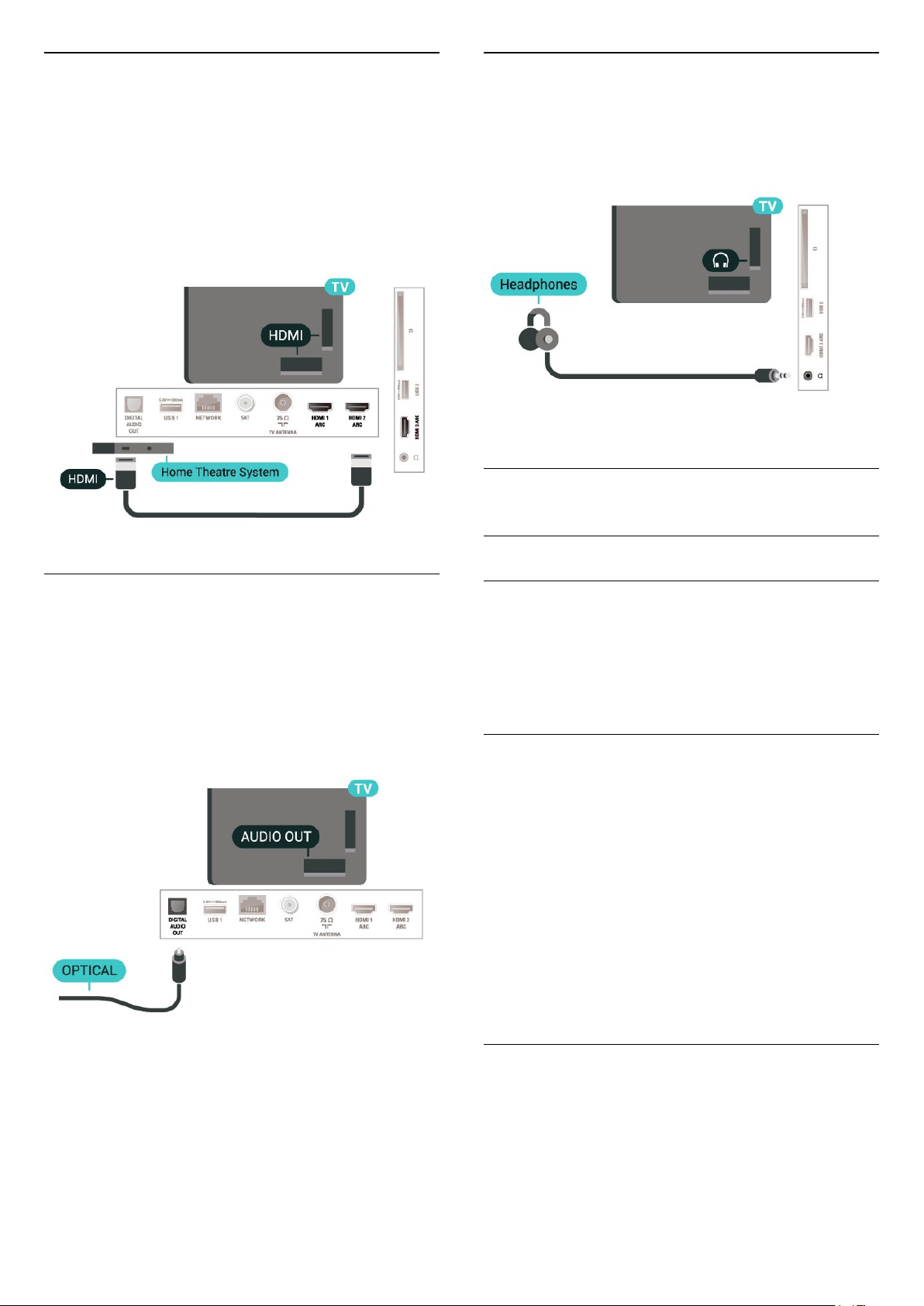
HDMI ARC
Kulaklıklar
TV'deki tüm HDMI bağlantılarında HDMI ARC (Ses
Dönüş Kanalı) mevcuttur.
Genellikle Ev Sinema Sistemi (HTS) olan cihazda
HDMI ARC bağlantısı da mevcutsa cihazı bu
TV'deki HDMI bağlantısına bağlayın. HDMI ARC
bağlantısı sayesinde TV görüntüsünün sesini HTS'ye
gönderen ilave bir ses kablosuna ihtiyaç duymazsınız.
HDMI ARC bağlantısı iki sinyali birleştirir.
TV'nin yan tarafındaki bağlantısına kulaklık
bağlayabilirsiniz. Bağlantı tipi 3,5 mm mini jaktır.
Kulaklığın ses seviyesini ayrı olarak ayarlayabilirsiniz.
5.6
Mobile Cihaz
Ekran Yansıtma
Dijital Ses Çıkışı - Optik
Ses Çıkış - Optik yüksek kaliteli bir ses bağlantısıdır.
Bu optik bağlantı 5.1 ses kanallarını destekler.
Cihazınızda, genellikle bir Ev Sinema Sistemi (HTS),
HDMI ARC bağlantısı yoksa bu bağlantıyı HTS'deki bir
Ses Giriş - Optik bağlantısı ile kullanabilirsiniz. Ses
Çıkış - Optik bağlantısı TV'den gelen sesi HTS'ye
gönderir.
Ekran Yansıtma Hakkında
Ekran Yansıtma ile mobil cihazdaki fotoğraflarınızı
TV'nizde görüntüleyebilir veya müziğinizi ve
videolarınızı oynatabilirsiniz. Mobil cihaz ile TV
birbirine yakın olmalıdır (genellikle aynı odada).
Ekran Yansıtmayı Kullanma
Ekran Yansıtmayı açın
SOURCES > Ekran Yansıtma tuşuna basın
TV'de Ekran Paylaşma
1 - Mobil cihazınızda Ekran Yansıtmayı etkinleştirin.
2 - Mobil cihazınızdan TV'yi seçin. (Bu TV, TV model
adıyla gösterilecektir)
3 - Mobil cihazınızdan TV adını seçin; bağlantı
sağlandıktan sonra Ekran Yansıtma özelliğinin keyfini
çıkarabilirsiniz.
Paylaşımı Durdurma
Bir ekranı TV'den veya mobil cihazdan paylaşmayı
durdurabilirsiniz.
Cihazdan
Ekran Yansıtmayı başlatmak için kullandığınız
uygulamadan bağlantıyı kesebilir ve cihazın ekranının
12
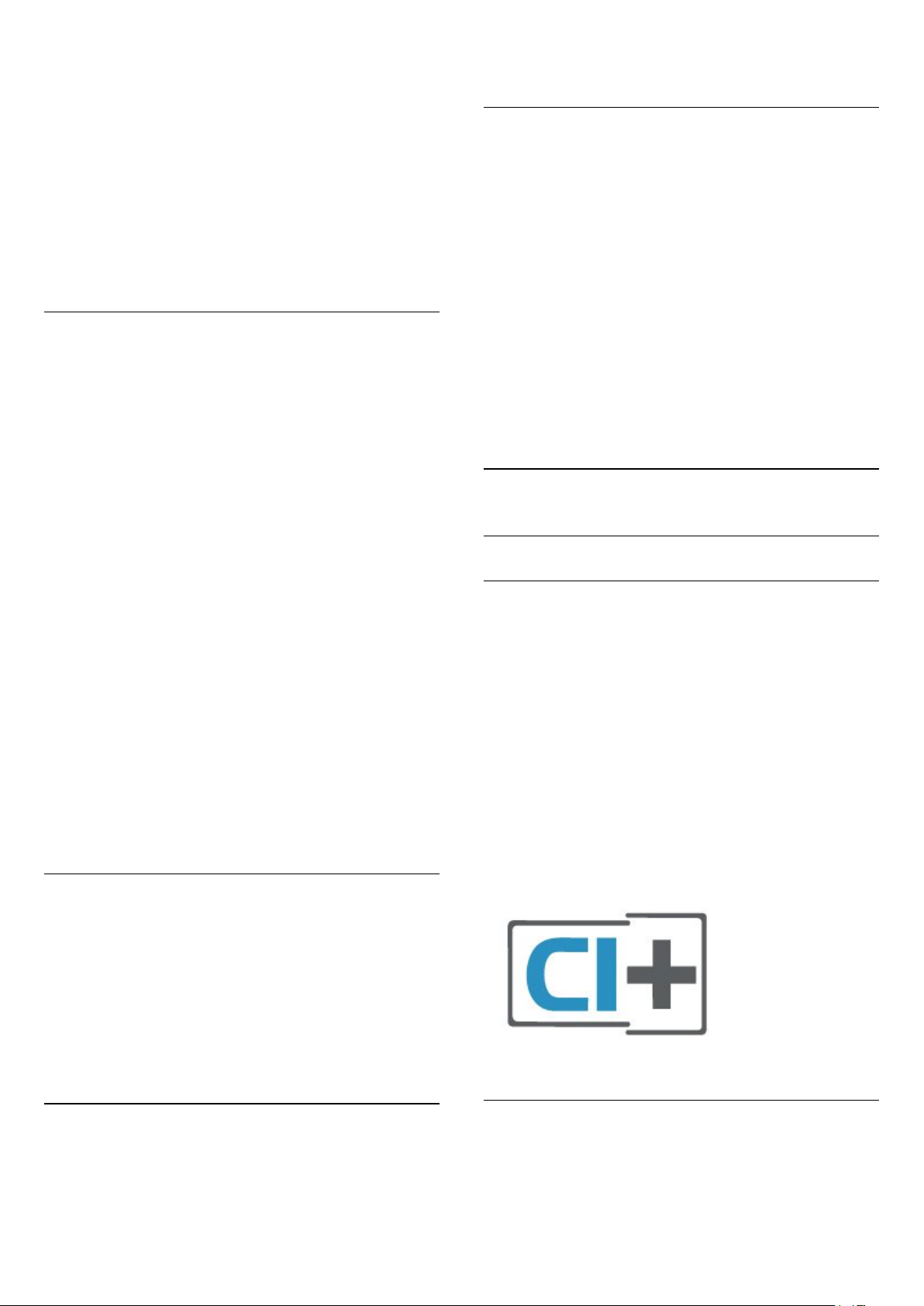
TV'de izlenmesini durdurabilirsiniz. Bu durumda TV
seçilmiş son programa geri döner.
TV'den
Cihazın ekranının TV'de izlenmesini durdurmak
istiyorsanız . . .
olabilir.
Uygulamalar - Philips TV Remote
Uygulaması
• TV yayınını izlemek için EXIT tuşuna basın
• TV'de başka bir etkinlik başlatmak için (Ana
Menü) tuşuna basın
• Kaynaklar menüsünü açmak ve bağlı bir cihaz
seçmek için SOURCES tuşuna basın.
Cihaz Engelleme
Bir cihazdan ilk kez bağlantı isteği aldığınızda cihazı
engelleyebilirsiniz. Bu cihazdan gelen istek ve sonraki
tüm istekleri yok sayılır.
Bir cihazı engellemek için…
Engelle...'yi seçin ve Tamam'a basın.
Tüm cihazların engellemesini kaldırma
Önceden bağlanmış ve ayrıca engellenmiş tüm
cihazlar Ekran Yansıtma bağlantı listesine kaydedilir.
Bu listeyi silerseniz engellenen tüm cihazların
engellemesi kaldırılır.
Engellenen tüm cihazların engellemesini kaldırmak
için…
(Ana Menü) > Ayarlar > Tüm
ayarlar > Kablosuz ve ağlar > Kablolu veya Wi-Fi >
Ekran Yansıtma bağlantılarını sıfırla.
Önceden bağlanmış bir cihazı engelleme
Önceden bağlanmış bir cihazı engellemek istiyorsanız
ilk önce Ekran Yansıtma bağlantıları listesini
temizlemeniz gerekir. Bu listeyi silerseniz her cihazın
bağlantı isteğini yeniden onaylamanız ya da
engellemeniz gerekir.
TV Remote App ile etrafınızdaki ortama hakim
olursunuz. Büyük TV'nize fotoğraf, müzik ya da video
gönderin veya tabletinizde ya da telefonunuzda TV
kanallarınızdan herhangi birini canlı izleyin. TV
Rehberi'nde izlemek istediğiniz programları seçip
telefonunuzda veya TV'nizde izleyebilirsiniz. TV
Remote App ile telefonunuzu uzaktan kumanda
olarak kullanabilirsiniz*.
Philips TV Remote App'i en sevdiğiniz uygulama
mağazasından hemen indirin.
Philips TV Remote App, iOS ve Android için
kullanılabilir ve ücretsizdir.
5.7
Diğer Cihazlar
Akıllı Kartlı CAM - CI+
CI+ hakkında
Bu TV, CI+ Koşullu Erişim kullanımına hazırdır.
CI+ ile bölgenizdeki dijital TV operatörleri tarafından
yayınlanan filmler ve spor programları gibi özel HD
programları izleyebilirsiniz. Bu programlar TV
operatörü tarafından şifrelenir ve şifreleri ön ödemeli
bir CI+ modülüyle çözülür.
Dijital TV operatörleri, premium programlarına abone
olduğunuzda size bir CI+ modülü (Koşullu Erişim
Modülü - CAM) ve bunun yanında akıllı kart sağlar. Bu
programlar üst düzey bir kopyalama korumasına
sahiptir.
Ekran Yansıtma bağlantılarını sıfırlama
Önceden bağlanmış tüm cihazlar Ekran Yansıtma
bağlantı listesine kaydedilir.
Bağlı tüm Ekran Yansıtma cihazlarını temizlemek
için…
(Ana Menü) > Ayarlar > Tüm
ayarlar > Kablosuz ve ağlar > Kablolu veya
Wi-Fi > Ekran Yansıtma bağlantılarını sıfırla.
Ekran Gecikmesi
Ekran Yansıtma ile ekran paylaşırken normal gecikme
süresi yaklaşık 1 saniyedir. İşlemci gücü daha az olan
eski bir cihaz kullanıyorsanız gecikme daha uzun
Şartlar ve koşullar hakkında daha fazla bilgi almak için
dijital TV operatörü ile iletişime geçin.
Akıllı Kart
Dijital TV operatörleri, özel programlara abone
olduğunuzda CI+ modülü (Koşullu Erişim Modülü CAM) sağlar ve bununla birlikte akıllı kart verilir.
13
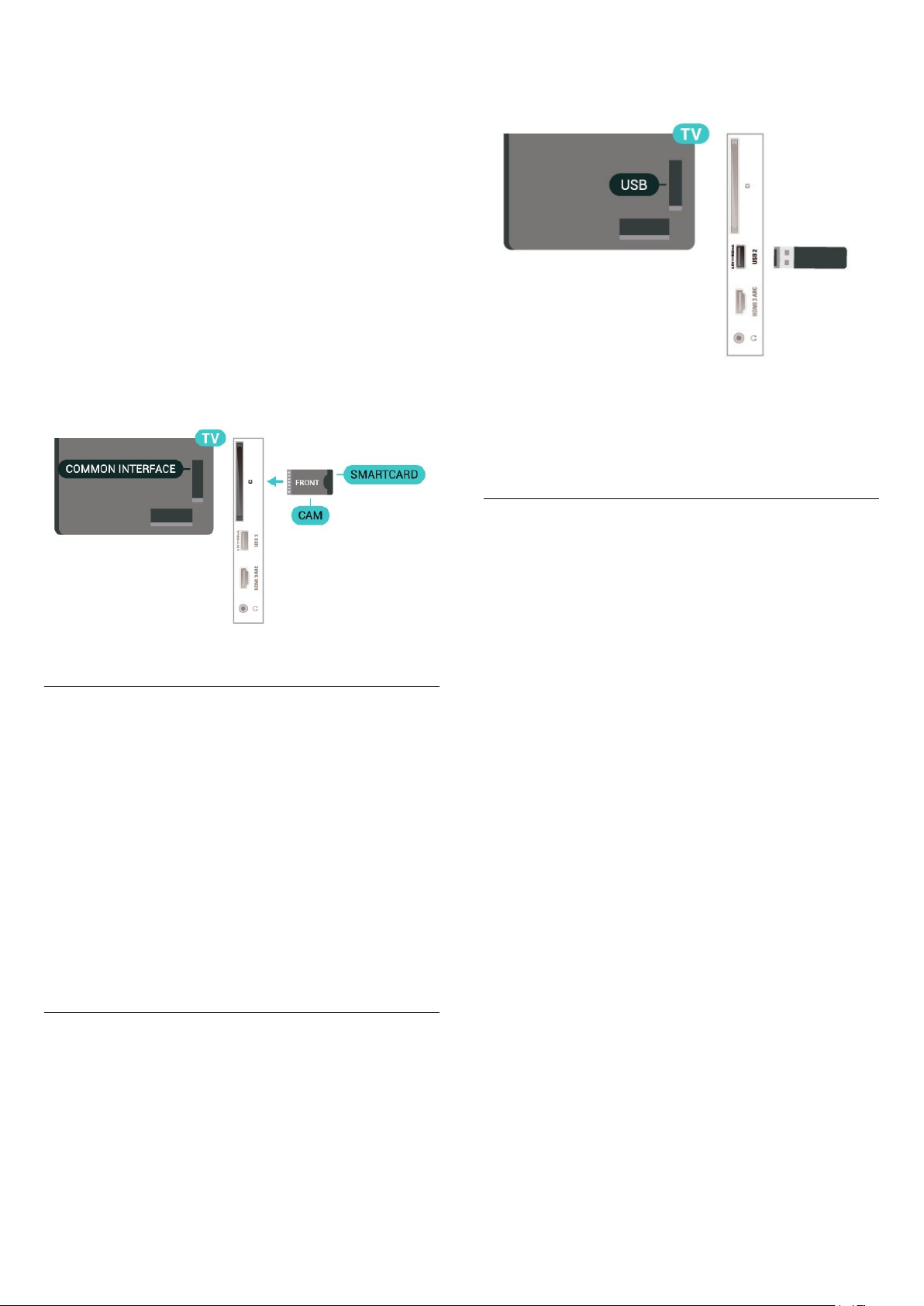
Akıllı kartı CAM modülüne takın. Operatörden aldığınız
talimata bakın.
CAM'yi TV'ye takmak için…
1. Doğru takma yöntemi CAM üzerinde gösterilir.
Yanlış takılması CAM ve TV'ye zarar verebilir.
2. TV'nin arkasına geçtiğinizde CAM'yi ön yüzü size
doğru bakacak şekilde yavaşça ORTAK ARAYÜZ
yuvasına takın.
3. CAM'yi gidebildiği kadar bastırın. Yuvada bırakın.
TV'yi açtığınızda CAM aktivasyonu birkaç dakika
sürebilir. CAM takılmış ve abonelik ücretleri
ödenmişse (abonelik yöntemleri farklı olabilir) CAM
akıllı kartı tarafından desteklenen şifreli kanalları
izleyebilirsiniz.
CAM ve akıllı kart TV'niz için özeldir. CAM'yi
çıkarırsanız CAM tarafından desteklenen şifreli
kanalları artık izleyemezsiniz.
İçerik listesi otomatik olarak
görüntülenmezse SOURCES tuşuna basın
ve USB'yi seçin.
USB flash sürücüden içerik izleme veya oynatma
hakkında daha fazla bilgi için Yardım'da Anahtar
Kelimeler renkli tuşuna basın ve Fotoğraflar, Videolar
ve Müzik konusuna bakın.
Parolalar ve PIN Kodlarını Ayarla
Bazı CAM'lerde kanalları izlemek için PIN kodu
girmeniz gerekir. CAM'nin PIN kodunu ayarladığınızda
TV'nin kilidini açmak için de aynı kodu kullanmanızı
öneririz.
CAM'nin PIN kodunu ayarlamak için…
1. SOURCES tuşuna basın.
2. CAM'yi kullandığınız kanal türünü seçin.
3. OPTIONS tuşuna basın ve Ortak Arayüz
öğesini seçin.
4. CAM'nin TV operatörünü seçin. Aşağıdaki ekranlar
TV operatöründen gelir. PIN kodu ayarına bakmak için
ekrandaki talimatları uygulayın.
USB Sabit Sürücü
USB Flash Sürücü
Bağlı bir USB flash sürücüdeki fotoğraflarınızı
görüntüleyebilir veya müzik ve video dosyalarınızı
oynatabilirsiniz. TV açıkken
TV'deki USB bağlantılarından birine bir USB flash
sürücü takın.
TV flash sürücüyü algılar ve sürücünün içeriğini
gösteren bir liste açar.
14

6
Kaynağı Değiştir
6.1
Kaynak Listesi
• Kaynaklar menüsünü açmak için SOURCES
tuşuna basın.
• Bağlı bir cihaza geçiş yapmak için (Sağ)
veya (Sol) ok tuşlarıyla cihazı seçin ve OK tuşuna
basın.
• İzlediğiniz bağlı cihazın teknik bilgilerini
görüntülemek için OPTIONS tuşuna basın ve
Cihaz bilgileri öğesini seçin.
• Kaynak menüsünü bir cihaza geçmeden kapatmak
için tekrar SOURCES tuşuna basın.
6.2
Cihazı Yeniden Adlandır
(Ana Menü) > Ayarlar > Tüm ayarlar > Genel
ayarlar > Giriş kaynakları > Kaynak > Düzenle
1 - Cihaz simgelerinden birini seçin ve OK
düğmesine basın; yazım alanında ön ayarlı ad
görüntülenir.
2 - Metin girme alanına gitmek için (yukarı)
tuşuna basın, ardından Tamam tuşuna basıp ekran
klavyesiyle yeni bir ad girin.
- Küçük harfle yazmak için (kırmızı) tuşuna basın
- Büyük harfle yazmak için (yeşil) tuşuna basın
- Sayı ve sembol yazmak için (sarı) tuşuna basın
- Bir karakter silmek için (mavi) tuşuna basın
3 - Düzenleme işlemini bitirdiğinizde Gir öğesini
seçin.
15

7
Kanallar
7.1
Kanallar ve Kanal Değiştirme
Hakkında
TV kanallarını izlemek için
• tuşuna basın. TV, en son izlediğiniz TV kanalına
geçer.
• (Ana Menü) > TV > Kanallar ve ardından
Tamam'a basın.
• Kanal değiştirmek için + veya - tuşuna basın.
• Kanal numarasını biliyorsanız numara tuşlarıyla
numarayı yazın. Kanal değiştirmek için numarayı
yazdıktan sonra Tamam'a basın.
• Önceden izlenen kanala geri dönmek için BACK
tuşuna basın.
Kanal listesindeki bir kanala geçmek için
• Bir TV kanalını izlerken kanal listesini açmak için
Tamam tuşuna basın.
• Kanal listesi, kanalların yer aldığı birkaç sayfadan
oluşabilir. Sonraki veya önceki sayfayı görüntülemek
için + veya - tuşuna basın.
• Kanal listelerini kanalı değiştirmeden kapatmak için
BACK veya EXIT tuşuna basın.
Kanal simgeleri
Kanal listesinde Otomatik kanal güncelleme
gerçekleştiğinde yeni bulunan kanallar (yıldız) ile
işaretlenir.
Bir kanalı kilitlerseniz bu kanal (kilit) ile işaretlenir.
Radyo kanalları
Dijital yayın varsa kurulum sırasında dijital radyo
istasyonları kurulur. Radyo kanallarına tıpkı TV
kanallarında olduğu gibi geçebilirsiniz.
Bu TV, dijital televizyon standart DVB'si alabilir. TV,
tüm standart gerekliliklerine uymayan bazı dijital
televizyon operatörlerinde çalışmayabilir.
1 - Şimdi başlat'ı seçin ve Tamam'a basın.
2 - Yalnızca yeni dijital kanalları eklemek için
Kanalları güncelle'yi seçin.
3 - Kanalları güncellemek için Başlat'ı seçip
Tamam'a basın. Bu işlem birkaç dakika sürebilir.
Hızlı yeniden kurulum
(Ana Menü) > Ayarlar > Kanalları
Yükle > Anten/kablo kurulumu > Kanal ara
1 - Şimdi başlat'ı seçin ve Tamam'a basın.
2 - Tüm kanalları varsayılan ayarlarla tekrar yüklemek
için Hızlı yeniden kurulum'u seçin.
3 - Kanalları güncellemek için Başlat'ı seçip
Tamam'a basın. Bu işlem birkaç dakika sürebilir.
Gelişmiş yeniden kurulum
(Ana Menü) > Ayarlar > Kanalları
Yükle > Anten/kablo kurulumu > Kanal ara
1 - Şimdi başlat'ı seçin ve Tamam'a basın.
2 - Her adımda yönlendirildiğiniz tam yeniden
kurulum için Gelişmiş yeniden kurulum'u seçin.
3 - Kanalları güncellemek için Başlat'ı seçip
Tamam'a basın. Bu işlem birkaç dakika sürebilir.
Kanal Ayarları
(Ana Menü) > Ayarlar > Kanalları
Yükle > Anten/kablo kurulumu > Kanal ara >
Gelişmiş yeniden kurulum
1 - Şimdi başlat'ı seçin ve Tamam'a basın.
2 - Her adımda yönlendirildiğiniz tam yeniden
kurulum için Gelişmiş yeniden kurulum'u seçin.
3 - Başlat seçeneğini belirleyin ve Tamam tuşuna
basın.
4 - Şu anda bulunduğunuz ülkeyi seçin ve Tamam
tuşuna basın.
5 - Anten (DVB-T) veya Kablo (DVB-C) öğesini
seçin ve yeniden kurmak istediğinizi seçin.
6 - Dijital ve Analog Kanallar, Sadece Dijital Kanallar
veya Yalnızca Analog Kanallar öğesini seçin.
7 - Ayarlar'ı seçip Tamam tuşuna basın.
8 - Sıfırlamak için Sıfırla veya ayarları
tamamladığınızda Bitti öğesine basın.
7.2
Kanal Kurma
Anten ve Kablo
Kanallar ve Kanal Ayarlarını Manuel olarak Arayın
Kanal Arama
Kanal güncelleme
(Ana Menü) > Ayarlar > Kanalları
Yükle > Anten/kablo kurulumu > Kanal ara
Frekans taraması
Kanal arama yöntemini seçin.
• Hızlı: daha hızlı yöntemi seçebilir ve ülkenizdeki
kablolu yayın sağlayıcıların en çok kullandığı önceden
tanımlanmış ayarları kullanabilirsiniz.
• Tam: Bunu kullandığınızda hiçbir kanal
kurulmuyorsa veya bazı kanallar eksikse
genişletilmiş Tam yöntemini kullanabilirsiniz. Bu
yöntemde kanal arama ve kurma işlemi daha uzun
sürer.
• Gelişmiş: Kanal aramak için belirli bir ağ frekansı
değeri aldıysanız Gelişmiş ayarını kullanın.
Frekans adımı
16

TV, kanal arama işlemini 8 MHz'lik adımlarla yapar.
Bunun sonucunda hiçbir kanal kurulmuyorsa veya
bazı kanallar eksikse 1 MHz'lik daha küçük adımlarla
arama yapabilirsiniz. 1 MHz'lik adımlar kullanıldığında
kanal arama ve kurma işlemi daha uzun sürer.
Ağ frekansı modu
Kanal ararken Frekans taraması için Hızlı yöntemi
kullanmak istiyorsanız Otomatik ayarını kullanın.
TV'niz, önceden tanımlanmış ağ frekansları (veya HC homing kanalları) arasından ülkenizdeki kablolu yayın
sağlayıcıların en çok kullandığı 1 tanesini kullanacaktır.
Kanal aramak için belirli bir ağ frekansı değeri
aldıysanız Manuel seçimini yapın.
Ağ frekansı
Ağ frekansı modu Manuel olarak ayarlandığında
kablolu yayın sağlayıcınızdan aldığınız ağ frekansı
değerini buraya girebilirsiniz. Değeri girmek için sayı
tuşlarını kullanın.
Ağ Kimliği
Kablolu yayın sağlayıcınızın verdiği ağ kimliğini girin.
Simge oranı modu
Kablolu yayın sağlayıcınız TV kanallarının kurulumu
için ilgili simge oranı değerini vermediyse Simge
oranı modu ayarını Otomatik olarak bırakın.
Belirli bir simge oranı değeri aldıysanız Manuel'i
seçin.
Simge oranı
Simge oranı modu Manuel olarak ayarlandığında
sayı tuşlarını kullanarak simge oranı değerini
girebilirsiniz.
kanalları otomatik güncellemek için bekleme
modunda olmalıdır.
Kanal Güncelleme Mesajı
(Ana Menü) > Ayarlar > Kanalları
Yükle > Anten/kablo kurulumu > Kanal
güncelleme mesajı
Yeni kanallar bulunduğunda veya kanallar
güncellendiğinde veya kaldırıldığında TV açılışında bir
mesaj gösterilir. Bu mesajın her kanal
güncellemesinden sonra görüntülenmesini önlemek
için kapatabilirsiniz.
Dijital: Alım Testi
(Ana Menü) > Ayarlar > Kanalları
Yükle > Anten/kablo kurulumu > Dijital: alım testi
Bu kanalın dijital frekansı gösterilir. Alım kalitesi
düşükse anteninizin konumunu değiştirebilirsiniz. Bu
frekansın sinyal kalitesini yeniden kontrol etmek
için Ara öğesini seçin ve OK tuşuna basın.
Belirli bir dijital frekansı kendiniz girmek için uzaktan
kumandanın sayı tuşlarını kullanın. Alternatif olarak
frekansı seçin, ve tuşlarıyla okları bir sayının
üzerine getirip ve tuşlarıyla sayıyı değiştirin.
Frekansı kontrol etmek için Arama'yı seçip Tamam'a
basın.
Ücretsiz/Şifreli
Üyeliğiniz ve paralı TV servisleri için CAM'niz (Koşullu
Erişim Modülü) varsa Ücretsiz + şifreli öğesini seçin.
Paralı TV kanallarına veya servislerine üyeliğiniz
yoksa Sadece ücretsiz kanallar öğesini seçebilirsiniz.
Otomatik Kanal Arama
(Ana Menü) > Ayarlar > Kanalları
Yükle > Anten/kablo kurulumu > Otomatik kanal
güncelleme
Dijital kanallar alıyorsanız TV'yi yeni kanallarla listeyi
otomatik olarak güncelleyecek şekilde
ayarlayabilirsiniz.
İsterseniz kendiniz de bir kanal güncellemesi
başlatabilirsiniz.
Otomatik kanal güncelleme
TV, günde bir kez, sabah saat 6'da kanalları günceller
ve yeni kanalları kaydeder. Yeni kanallar, hem Tüm
kanallar listesine hem de Yeni kanallar listesine
kaydedilir. Boş kanallar kaldırılır.
Yeni kanallar bulunursa veya kanallar güncellenir ya
da kaldırılırsa TV açılışında bir mesaj gösterilir. TV,
Analog: Manuel Kurulum
(Ana Menü) > Ayarlar > Kanalları
Yükle > Anten/kablo kurulumu > Analog: manuel
kurulum
Analog TV kanalları, tek tek manuel olarak kurulabilir.
• Sistem
TV sistemini kurmak için Sistem öğesini seçin.
Ülkenizi veya dünya üzerindeki konumunuzu seçip
Tamam tuşuna basın.
• Kanal Arama
Bir kanal bulmak için Kanal Ara'yı seçin ve OK
tuşuna basın. Bir kanal bulmak için kendiniz frekans
girebilir veya TV'nin kanal aramasına izin verebilirsiniz.
Tamam'a basın, Arama öğesini seçin ve otomatik
kanal araması için Tamam'a basın. Bulunan kanal
ekranda gösterilir; alım kötü ise tekrar Arama tuşuna
basın. Kanalı kaydetmek istiyorsanız Bitti'yi seçin ve
Tamam tuşuna basın.
• İnce ayar
Bir kanala ince ayar yapmak için İnce ayar'ı seçin
ve Tamam tuşuna basın. Kanal ince
17

ayarını veya tuşuyla yapabilirsiniz.
Bulduğunuz kanalı kaydetmek
istiyorsanız Bitti 'yi seçin ve OK tuşuna basın.
• Saklama
Kanalı, geçerli kanal numarasına veya yeni bir kanal
numarası olarak kaydedebilirsiniz.
Sakla'yı seçip Tamam tuşuna basın. Yeni kanal
numarası kısa bir süre için görüntülenir.
Tüm analog TV kanallarını bulana kadar bu adımları
tekrarlayabilirsiniz.
Uydu
Uydu Arama ve Uydu Ayarları
(Ana Menü) > Ayarlar > Kanalları
Yükle > Uydu kurulumu > Uydu ara
Tüm kanalları tekrar kurma
(Ana Menü) > Ayarlar > Kanalları
Yükle > Uydu kurulumu > Uydu ara > Kanalları
tekrar kur
• Kurmak istediğiniz kanal grubunu seçin.
• Uydu operatörleri kanal paketleri sunabilir. Bu
paketlerde ücretsiz kanallar (şifresiz yayın) bulunur ve
ülkeye uygun bir sıralama sunulur. Bazı uydular
abonelik paketleri sunar. Bu paketlerde ücretli
kanallar bulunur.
ekipmanlar durumunda ayarlayın.
• 22 kHz Tonu - Varsayılan olarak, Ton değeri
Otomatik seçeneğine ayarlanır.
• LNB Gücü - Varsayılan olarak, LNB Gücü değeri
Otomatik seçeneğine ayarlanır.
Uydu Ekle veya Uyduyu Kaldır
(Ana Menü) > Ayarlar > Kanalları
Yükle > Uydu kurulumu > Uydu ara > Uydu ekle,
Uyduyu kaldır
(Ana Menü) > Ayarlar > Kanalları
Yükle > Uydu kurulumu > Uydu ara > Uydu ekle
• Geçerli uydu kurulumunuza ilave bir uydu
ekleyebilirsiniz. Bu işlem kurulmuş olan uyduları ve
kanallarını değiştirmez. Bazı uydu operatörleri uydu
eklemeye izin vermemektedir.
• Ek uydu ekstra uydu kabul edilmelidir; bu uydu ana
uydu aboneliğiniz veya kanal paketini kullandığınız
ana uydu değildir. Genellikle, kurulu 3 uydunuz varken
4. uyduyu eklersiniz. Kurulu 4 uydunuz varsa yeni bir
uydu eklemeden önce kurulu uydulardan birini
kaldırmanız gerekir.
• Sadece 1 veya 2 kurulu uydunuz varsa geçerli
kurulum ayarlarınız ekstra uydu eklemenize izin
vermeyebilir. Kurulum ayarlarını değiştirmeniz
gerekiyorsa uydu kurulumunu baştan yapmanız
gerekir. Ayar değişikliği gerekiyorsa Uydu
ekle seçeneğini kullanamazsınız.
Bağlantı tipi
Kurmak istediğiniz uydu sayısını seçin. TV uygun
bağlantı tipini otomatik olarak belirler.
• 4 Uyduya Kadar - Bu TV'de 4 uyduya (4 LNB) kadar
kurulum yapabilirsiniz. Kurulumun başında kurmak
istediğiniz tam uydu sayısını seçin. Bu işlem kurulumu
hızlandırır.
• Unicable - Çanak anteni TV'ye bağlamak için
Unicable sistemi kullanabilirsiniz. Kurulum
başlangıcında 1 veya 2 uydu için Unicable'ı
seçebilirsiniz.
LNB ayarları
Bazı ülkelerde homing aktarıcı ve her LNB'ye ait
uzman ayarlarını belirleyebilirsiniz. Bu ayarları
yalnızca normal kurulum başarısız olduğunda kullanın
veya değiştirin. Standart dışı uydu ekipmanına
sahipseniz bu ayarları standart ayarları geçersiz kılmak
için kullanabilirsiniz. Bazı sağlayıcılar, size buraya
girebileceğiniz aktarıcı veya LNB değerleri sağlayabilir.
• Evrensel veya Dairesel - Genel LNB türü. LNB'niz için
genel olarak bu türü seçebilirsiniz.
• Düşük LO Frekansı / Yüksek LO Frekansı - Yerel
osilatör frekansları standart değerlere ayarlanır.
Değerleri yalnızca farklı değerler gerektiren istisnai
(Ana Menü) > Ayarlar > Kanalları
Yükle > Uydu kurulumu > Uydu ara > Uyduyu
kaldır
Geçerli uydu kurulumunuzdan bir veya daha fazla
uyduyu kaldırabilirsiniz. Bu işlem hem uyduyu hem de
kanalları kaldırır. Bazı uydu operatörleri uydunun
kaldırılmasına izin vermemektedir.
Kanal Güncelleme Mesajı
(Ana Menü) > Ayarlar > Kanalları
Yükle > Uydu kurulumu > Kanal güncelleme mesajı
Yeni kanallar bulunduğunda veya kanallar
güncellendiğinde veya kaldırıldığında TV açılışında bir
mesaj gösterilir. Bu mesajın her kanal
güncellemesinden sonra görüntülenmesini önlemek
için kapatabilirsiniz.
18

Manuel Kurulum
(Ana Menü) > Ayarlar > Kanalları
Yükle > Uydu kurulumu > Manuel kurulum
Uyduyu manuel olarak kurun.
• LNB - Yeni kanallar eklemek istediğiniz LNB'yi seçin.
• Polarizasyon - İhtiyaç duyduğunuz polarizasyonu
seçin.
• Simge Oranı Modu - Simge oranını girmek için
Manuel seçimini yapın.
• Frekans - Aktarıcı için frekans girin.
• Arama - Transponder için arama yapabilirsiniz.
Kanal listesi sürümünü kontrol etme
(Ana Menü) > Ayarlar > Tüm
ayarlar > Kanallar > Kanal listesi
kopyalama > Geçerli sürüm
Kanal Listesi Yükleme
Kurulu olmayan TV'lere
TV'nizin önceden kurulmuş olup olmamasına bağlı
olarak farklı bir kanal listesi yükleme yöntemini
kullanmanız gerekir.
Uydu CAM'leri
Uydu kanallarını izlemek için CAM - akıllı karta sahip
Koşullu Erişim Modülü - uydu kurulumunun CAM
TV'ye takılıyken yapılmasını öneririz.
Birçok CAM kanalların şifresini çözmek için kullanılır.
CAM'ler (Operatör Profili ile CI+ 1.3) tüm uydu
kanallarını TV'nize kurabilir. CAM, uydularını ve
kanallarını kurmanız için size davetiye gönderir. Bu
CAM'ler kanalları kurmanın ve şifrelerini çözmenin
yanı sıra düzenli kanal güncellemelerini de
üstlenirler.
Kanal Listesi kopyalama
Giriş
Kanal listesi kopyalama, bayiler ve uzman kullanıcılar
içindir.
Kanal listesi kopyalama ile bir TV'ye kurulan kanalları
aynı seriye ait başka bir Philips TV'ye
kopyalayabilirsiniz. Kanal listesi kopyalama ile TV'ye
önceden tanımlanmış bir kanal listesi yükleyerek
zaman alan kanal arama işinden kurtulmuş olursunuz.
En az 1 GB kapasiteli bir USB flash sürücü kullanın.
Koşullar
• Her iki TV de aynı yılın ürün serisine ait olmalıdır.
• Her iki TV de aynı donanım tipinde olmalıdır. TV'nin
arkasında yer alan TV tipi plakasındaki donanım tipini
kontrol edin.
• Her iki TV de uyumlu yazılım sürümlerine sahip
olmalıdır.
Bir Kanal Listesini Kopyalama, Kanal Listesi
Sürümünü Kontrol Etme
Bir kanal listesini USB flash sürücüye kopyalama
(Ana Menü) > Ayarlar > Tüm
ayarlar > Kanallar > Kanal listesi
kopyalama > USB'ye kopyala
Henüz kurulum yapılmamış bir TV'ye
1 - Kurulumu başlatmak için güç fişini takın ve dil ile
ülkeyi seçin. Kanal arama bölümünü atlayabilirsiniz.
Kurulumu bitirin.
2 - Diğer TV'nin kanal listesini içeren USB flash
sürücüyü takın.
3 - Kanal listesi karşıya yüklemesini başlatmak
için (Ana Menü) > Ayarlar > Tüm
ayarlar > Kanallar > Kanal Listesi
Kopyalama > TV'ye kopyala öğesini seçin
ve OK düğmesine basın. Gerektiğinde PIN kodunuzu
girin.
4 - TV, kanal listesinin TV'ye başarıyla kopyalandığını
bildirir. USB flash sürücüyü çıkarın.
Kurulu TV'lere
TV'nizin önceden kurulmuş olup olmamasına bağlı
olarak farklı bir kanal listesi yükleme yöntemini
kullanmanız gerekir.
Kurulmuş olan bir TV'ye
1 - TV'nin ülke ayarını doğrulayın. (Bu ayarı
doğrulamak için Kanalları yeniden kur bölümüne göz
atın. Ülke ayarına ulaşana kadar bu prosedürü
başlatın. Kurulumu iptal etmek için BACK tuşuna
basın.)
Ülke doğruysa adım 2 ile devam edin.
Ülke doğru değilse yeniden kurulumu başlatmanız
gerekir. Kanalları yeniden kur bölümüne göz atın ve
kurulumu başlatın. Doğru ülkeyi seçin ve kanal
aramayı atlayın. Kurulumu bitirin. Bittiğinde adım 2 ile
devam edin.
2 - Diğer TV'nin kanal listesini içeren USB flash
sürücüyü takın.
3 - Kanal listesi karşıya yüklemesini başlatmak
için (Ana Menü) > Ayarlar > Tüm
ayarlar > Kanallar > Kanal Listesi
Kopyalama > TV'ye kopyala öğesini seçin
ve OK düğmesine basın. Gerektiğinde PIN kodunuzu
girin.
4 - TV, kanal listesinin TV'ye başarıyla kopyalandığını
bildirir. USB flash sürücüyü çıkarın.
19

Kanal, Seçenekler
Çift I-II
Seçenekleri Açın
Bir kanalı izlerken bazı seçenekleri ayarlayabilirsiniz.
İzlediğiniz kanalın tipine veya yaptığınız TV ayarlarına
bağlı olarak bazı seçenekler kullanılabilir.
Seçenekler menüsünü açmak için...
1 - Bir kanalı izlerken OPTIONS tuşuna basın.
2 - OPTIONS tuşuna tekrar basarak kapatın.
Program bilgileri
İzlemekte olduğunuz programın bilgilerini
görüntülemek için Program bilgileri öğesini seçin.
Altyazılar
Altyazıları açmak için OPTIONS düğmesine basın
ve Altyazılar öğesini seçin.
Altyazıları Altyazı Açık veya Altyazı Kapalı olarak
ayarlayabilirsiniz. Bunun yerine Otomatik öğesini de
seçebilirsiniz.
Otomatik
Dil bilgileri dijital yayının bir parçası ise ve yayınlanan
program kendi dilinizde değilse (TV'de ayarlanan dil),
TV tercih ettiğiniz altyazı dillerinden birinde altyazıları
otomatik olarak gösterebilir. Bu altyazı dillerinden biri
yayının bir parçası olmalıdır.
Tercih ettiğiniz altyazı dilini Altyazı dili öğesinden
seçebilirsiniz.
Ses sinyalinde iki ses dili ancak bir dil varsa (ya da ikisi
de varsa) bu seçenek kullanılabilir.
Ortak Arayüz
Ön ödemeli üst düzey CAM içeriği mevcutsa, bu
seçenekle sağlayıcı ayarlarını ayarlayabilirsiniz.
Mono / Stereo
Bir analog kanalın sesini Mono veya Stereo olarak
değiştirebilirsiniz.
Mono veya Stereo'ya geçiş yapmak için…
Bir analog kanala gidin.
1 - OPTIONS tuşuna basın, Mono/Stereo öğesini
seçin ve (sağ) tuşuna basın.
2 - Mono veya Stereo'yu seçin ve OK tuşuna basın.
3 - Gerekirse (sol) tuşuna art arda basarak
menüyü kapatın.
Kanal bilgileri
Kanalın teknik bilgilerini görüntülemek için Kanal
bilgileri öğesini seçin.
Bu Kanaldaki HbbTV
Belirli bir kanaldan HbbTV sayfalarına erişimi
engellemek istiyorsanız sadece bu kanal için HbbTV
sayfalarını engelleyebilirsiniz.
Altyazı Dili
Tercih ettiğiniz altyazı dillerinden hiçbiri yoksa olanlar
arasından başka bir altyazı dili seçebilirsiniz. Altyazı
dili mevcut değilse bu seçeneği belirleyemezsiniz.
Daha fazla bilgi için Yardım içerisinde Anahtar
Kelimeler renkli tuşuna basın ve Altyazı Dili
konusuna bakın.
Ses Dili
Tercih ettiğiniz ses dillerinden hiçbiri yoksa olanlar
arasından başka bir ses dili seçebilirsiniz. Ses dili
mevcut değilse bu seçeneği belirleyemezsiniz.
Daha fazla bilgi için Yardım içerisinde Anahtar
Kelimeler renkli tuşuna basın ve Ses Dili konusuna
bakın.
1 - HbbTV sayfalarını engellemek istediğiniz kanalı
açın.
2 - OPTIONS tuşuna basın ve Bu kanaldaki
HbbTV öğesini seçin ve (sağ) tuşuna basın.
3 - Kapalı seçeneğini belirleyin ve Tamam tuşuna
basın.
4 - Bir adım geri gitmek için (sol) tuşuna veya
menüyü kapatmak için BACK tuşuna basın.
TV'de HbbTV'yi tamamen engellemek için…
(Ana Menü) > Ayarlar > Tüm
ayarlar > Kanallar > HbbTV > Kapalı
Evrensel Erişim
Yalnızca Evrensel erişim Açık olarak seçildiğinde
kullanılabilir.
(Ana Menü) > Ayarlar > Tüm
Ayarlar > Evrensel erişim > Evrensel
erişim > Açık.
20
